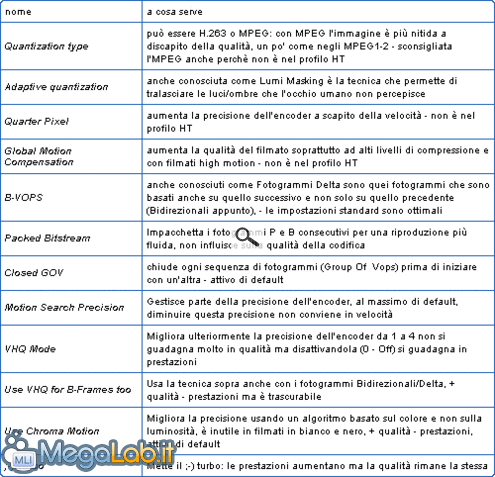Che cos'è XviD
XviD è un codec Video For Windows open source, quindi completamente gratuito, nato (come dice il nome stesso) in opposizione a DivX, che invece è a pagamento; al momento sono due gli sviluppatori che si occupano di compilare i sorgenti: Nic e Koepi. Per l'articolo è stata scelta la release di Nic, in quanto risulta più stabile rispetto a quella di Koepi
Come si presenta XviD
Questa è la prima finestra che apparirà con qualsiasi programma quando cercerete di configurare il codec:
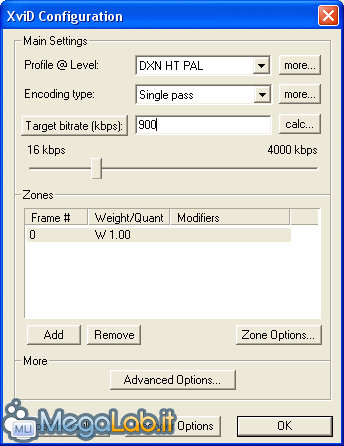
Profilo
La prima voce è il profilo da utilizzare; l'opzione consiglilata è DXN HT PAL, che significa DivX Home Theater PAL, ossia la certificazione per riprodurre i DivX sui lettori da tavolo.
Tipo di codifica
La seconda voce è il tipo di codifica: una sola passata oppure due passate. Ma.. Come scegliere?
La cosa migliore è usare il calcolatore di bitrate incluso nel pacchetto XviD (cliccando su calc...) e poi scegliere il tipo di codifica a seconda dei risultati: se il bitrate è superiore o uguale a 900 si può codificare in una sola passata, altrimenti è meglio usare due passate.
Vediamo in dettaglio come fare.
Il Bitrate calculator
Cliccando su calc... si accede alla funzione di calcolo del bitrate.
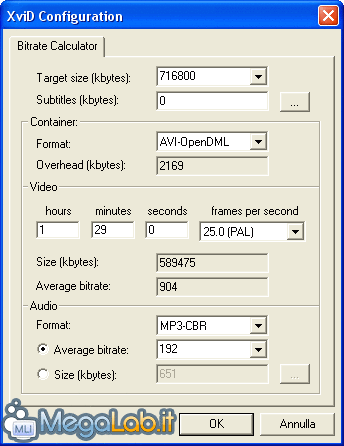
Per prima cosa, in alto c'è il Target Size, ovvero la dimensione finale del file desiderata: va impostato a 716800 per 1 CD da 700MB, oppure a 1433600 per 2 CD da 700 MB; nella sottosezione Container bisogna scegliere il formato: lo standard è l'AVI-OpenDML; in Video c'è da inserire la durata del film e i fotogrammi al secondo e per finire in Audio scegliete il formato audio: l'MP3 è in assoluto il più compatibile sia su i PC che sui lettori da tavolo; si può impostare il bitrate o la dimensione che si userà per l'audio.
Adesso vediamo il risultato al centro: dimensione o bitrate da inserire
Singola passata
Con questo metodo il codec "lavora" una volta sola e il bitrate è costante: è più veloce, ma qualitativamente peggiore della modalità a doppia passata; è sufficiente inserire il target bitrate trovato con il calcolatore nel passo precedente.
Doppia passata
Con questo metodo invece il codec "lavora" due volte e il bitrate è variabile: è più lento (impiega il doppio del tempo), ma qualitativamente migliore della modalità a singola passata; per la prima delle due passate si inserisce 1st pass e per la seconda 2nd pass con la dimensione finale del video che avevamo trovato prima con il calcolatore.
Emulare DivX
Ora non resta che cambiare il 4CC usato da XviD a DX50, in modo che il file venga riconosciuto come un DivX, cliccando su Advanced Options e poi su Debug.
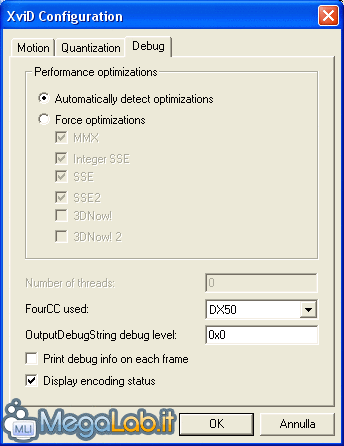
Risoluzione
Per riprodurre i DivX sui lettori da tavolo, la risoluzione non può superare i 720x576 pixel, che comunque è la risoluzione migliore, oppure 720x480: altre risoluzioni, infatti, potrebbereo produrre immagini distorte; ad ogni modo, si consiglia di controllare la guida del programma che si sta usando.
Completamento della configurazione
Tutte le altre impostazioni si posso esser lasciate sui valori standard.
Ora si può dare il via all'encoder.
Con queste impostazioni il file sarà sicuramente compatibile con i lettori DivX da tavolo.
Riconoscimenti
XviD è arrivato primo nel Secondo Codec Shoot-out del 2003 ed è arrivato secondo al Codec Shoot-out del 2004 a doom9.
Codifica Quality-Based
XviD oltre alla classica modalità basata sul bitrate (descritta nella prima parte della guida), comprende una seconda basata sulla qualità (rimossa invece nelle ultime versioni di DivX)
Il Quantizer
Vi sarete accorti che non c'è nessuna barra con scritto qualità 0-100%... (che invece era presente nelle vecchie versioni di DivX): cliccando su target bitrate (una volta impostato Single Pass sopra) si cambia la modalità da target bitrate a target quantizer e appare una barra con scritto 1 (Qualità Massima) - 31 (File più piccolo). Nei codec la qualità si misura in quantizer, i valori sono invertiti, cioè 1 è il massimo e 31 è il minimo: per esempio 1=100% 2=96-100% 3=93-96%% 4=90-93% ecc... si possono usare anche numeri decimali
Scegliendo questa modalità si decide la qualità finale del filmato e non le dimensioni che sono spesso imprevedibili, per questo spesso non viene usata da chi fa il backup di DVD in DivX, che invece preferisce avere il film in 1-2 CD precisi, non 1 e mezzo, 2 e mezzo, 3 e mezzo...
Il bitrate è completamente variabile, più che nella modalità a 2 passate, quindi è vivamente sconsigliata a chi produce video per lo streaming in Internet in quanto sbalzi notevoli di bitrate possono provocare blocchi nella riproduzione se la banda non è sufficiente
Questa modalità è invece consigliata a chi non si preoccupa della dimensione finale dei filmati ma vuole essere sicuro di una buona/ottima codifica senza difficoltà
Il quantizer ideale è 4 (già selezionato di default), garantisce una buona qualità con una buona compressione, con questo le dimensioni sono molto approssimativamente paragonabili a quelle di un filmato a codifica bitrate-based con un bitrate di 700 kbps ma possono variare di molto: saranno maggiori con un film con scene veloci (high motion), minori con un film con scene lente (low motion) o un cartone animato e anche la risoluzione del filmato influisce sulle dimensioni finali
Per una migliore qualità si può scegliere anche un quantizer 2-3 ma non 1 perché in questo modo le dimensioni sono troppo elevate rispetto alla qualità
Altre impostazioni
Qui nella tabella trovate la descrizione di altre impostazioni del codec, accessibili dal pulsante more... affianco al profilo e advanced options... in basso
Suggerimenti
Per avere un buon filmato rispettando le specifiche Home Theater
Le opzioni sono ottimali di default, volendo si può attivare l'opzione Adaptive quantization
Per avere un buon filmato senza rispettare le specifiche HT
È consigliato attivare le opzioni Global Motion Compensation, Quarter Pixel e facoltativamente Adaptive quantization
Per acquisire da scheda di acquisizione
È vivamente sconsigliato acquisire con un codec Mpeg4 ma per chi vuole comunque provare è consigliata la modalità a quantizer con un quantizer 1 o 2, disattivare i B-VOPS, disattivare il VHQ mode e anche il chroma motion (le altre disattivate di default non vanno attivate)
Per avere un buon filmato in poco tempo (solo con modalità quantizer)
È consigliato disattivare le opzioni VHQ Mode e Use Chroma Motion e di attivare ;-) Turbo e facoltativamente Adaptive quantization (le altre disattivate di default non vanno attivate)
MegaLab.it rispetta la tua privacy. Per esercitare i tuoi diritti scrivi a: privacy@megalab.it .
Copyright 2008 MegaLab.it - Tutti i diritti sono riservati